DCP-1612W
Preguntas frecuentes y Solución de problemas |
¿Cómo puedo iniciar el Asistente de Escáner y Cámara de Windows Vista/ Windows 7?
El sistema operativo de Windows Vista/ Windows 7 incluye el Asistente de Escáner y Cámara. Este programa le permite escanear documentos y luego guardarlos cómo archivos JPEG, TIFF, u otros formatos de archivos soportados. Para obtener acceso al asistente de Escáner y Cámara, completar los siguientes pasos:
SECCIÓN I: Crear un shortcut para el Asistente de Escáner y Cámara
- Clic en el botón de WINDOWS/START.
- Buscar la palabra clave WIAACMGR.
Por favor asegurarse de ingresar la palabra clave correctamente. Le recomendamos copiar y pegar el texto para evitar error ortográfico.
- Hacer clic derecho en el resultado de la búsqueda de WIAACMGR.
- Seleccionar SEND TO.
- Clic en DESKTOP (CREATE SHORTCUT).
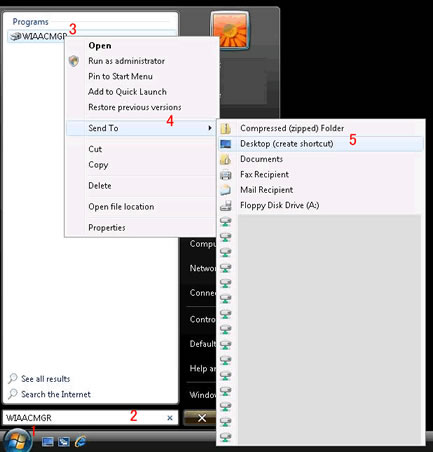
SECCIÓN II: Escanear utilizando el Asistente de Escáner y Cámara
- Clic doble en WIAACMGR SHORTCUT.
- Si tiene múltiples dispositivos de imágenes instalados en su computadora, seleccionar Escáner y clic OK.
- De no poder localizar el icono del escáner, el controlador del escáner no está instalado. Proceder a la sección de Descargas y descargar e instalar el controlador de la impresora más actualizado más reciente.
- Para utilizar la función de escanero a través del network (network scanning), necesita configurar la máquina Brother en un entorno de network de puerto a puerto. La función de escaneo a través del network no funciona en un entorno de network compartido.
- De no poder localizar el icono del escáner, el controlador del escáner no está instalado. Proceder a la sección de Descargas y descargar e instalar el controlador de la impresora más actualizado más reciente.
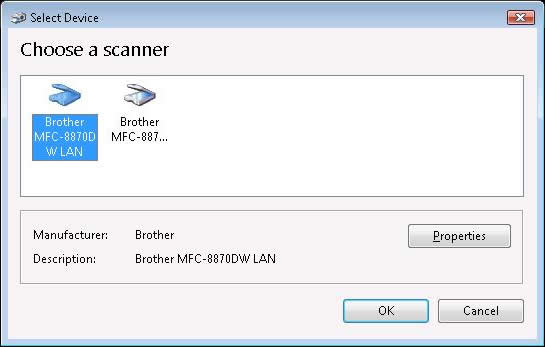
- Seleccionar las opciones de escaneo bajo el Asistente del Escáner y Cámara, y luego clic en SCAN.
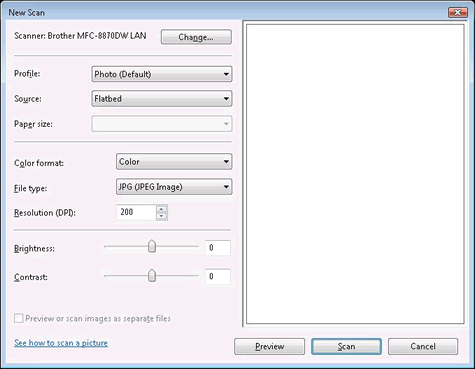
- Una vez el proceso de escaneo es completado, se le pedirá nombrar la imagen escaneada. El nombrar la imagen le ayudará encontrarla en sus archivos en el futuro. Este paso es opcional y puede ser omitido.
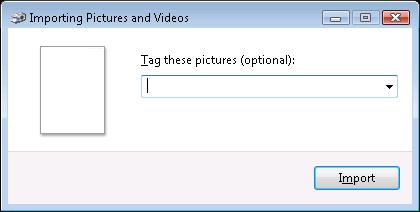
- Presionar IMPORT.
Para usuarios de Windows Vista Users:
El archivo escaneado se abrirá en Windows Photo Gallery. Para obtener acceso a Windows Photo Gallery más adelante, clic WINDOWS/START -> (ALL) PROGRAMS -> WINDOWS PHOTO GALLERY.
Para usuarios de Windows 7 Users:
El archivo escaneado se abrirá en Libraries. Para obtener acceso en Libraries más adelante, clic en WINDOWS/START -> Pictures.
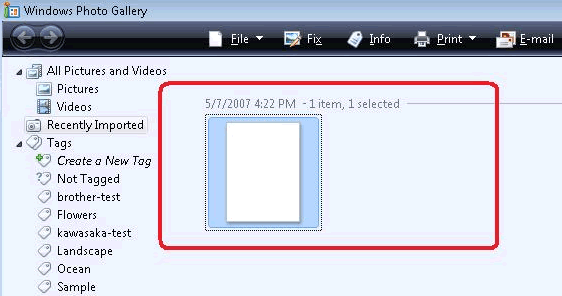
En el caso de que no haya obtenido una respuesta a su pregunta, compruebe las preguntas frecuentes adicionales.
En el caso de que necesite ayuda adicional, póngase en contacto con el servicio de atención al cliente de Brother:
Modelos relacionados
DCP-110C, DCP-115C, DCP-117C, DCP-120C, DCP-130C, DCP-135C, DCP-145C, DCP-150C, DCP-1510, DCP-1610W, DCP-1612W, DCP-165C, DCP-195C, DCP-197C, DCP-310CN, DCP-315CN, DCP-330C, DCP-340CW, DCP-350C, DCP-375CW, DCP-385C, DCP-4020C, DCP-540CN, DCP-560CN, DCP-585CW, DCP-6690CW, DCP-7010, DCP-7025, DCP-7030, DCP-7040, DCP-7045N, DCP-7055, DCP-7055W, DCP-7060D, DCP-7065DN, DCP-750CW, DCP-770CW, DCP-8020, DCP-8025D, DCP-8040, DCP-8045D, DCP-8060, DCP-8065DN, DCP-8070D, DCP-8085DN, DCP-8110DN, DCP-8250DN, DCP-9010CN, DCP-9015CDW, DCP-9020CDW, DCP-9040CN, DCP-9042CDN, DCP-9045CDN, DCP-9055CDN, DCP-9270CDN, DCP-J1100DW, DCP-J125, DCP-J132W, DCP-J140W, DCP-J152W, DCP-J315W, DCP-J4110DW, DCP-J4120DW, DCP-J515W, DCP-J525W, DCP-J552DW, DCP-J562DW, DCP-J572DW, DCP-J715W, DCP-J725DW, DCP-J752DW, DCP-J785DW, DCP-J925DW, DCP-L2500D, DCP-L2510D, DCP-L2520DW, DCP-L2530DW, DCP-L2540DN, DCP-L2550DN, DCP-L5500DN, DCP-L6600DW, DCP-L8400CDN, DCP-L8410CDW, FAX-2940, MFC-1810, MFC-1910W, MFC-210C, MFC-215C, MFC-235C, MFC-240C, MFC-250C, MFC-255CW, MFC-260C, MFC-290C, MFC-295CN, MFC-3220C, MFC-3240C, MFC-3320CN, MFC-3340CN, MFC-3360C, MFC-3420C, MFC-3820CN, MFC-410CN, MFC-425CN, MFC-440CN, MFC-465CN, MFC-4820C, MFC-490CW, MFC-5440CN, MFC-5460CN, MFC-5490CN, MFC-580, MFC-5840CN, MFC-5860CN, MFC-5890CN, MFC-5895CW, MFC-590, MFC-620CN, MFC-640CW, MFC-6490CW, MFC-660CN, MFC-680CN, MFC-6890CDW, MFC-7320, MFC-7360N, MFC-7420, MFC-7440N, MFC-7460DN, MFC-7820N, MFC-7840W, MFC-7860DW, MFC-790CW, MFC-795CW, MFC-820CW, MFC-8220, MFC-8370DN, MFC-8420, MFC-8440, MFC-845CW, MFC-8460N, MFC-8510DN, MFC-8520DN, MFC-8820D, MFC-8840D, MFC-8840DN, MFC-885CW, MFC-8860DN, MFC-8870DW, MFC-8880DN, MFC-8890DW, MFC-890, MFC-8950DW, MFC-9070, MFC-9120CN, MFC-9140CDN, MFC-9160, MFC-9180, MFC-9320CW, MFC-9330CDW, MFC-9340CDW, MFC-9420CN, MFC-9440CN, MFC-9450CDN, MFC-9460CDN, MFC-9465CDN, MFC-9660, MFC-9760, MFC-9840CDW, MFC-9880, MFC-990CW, MFC-9970CDW, MFC-J1300DW, MFC-J220, MFC-J265W, MFC-J410, MFC-J415W, MFC-J430W, MFC-J4410DW, MFC-J4420DW, MFC-J4510DW, MFC-J4620DW, MFC-J470DW, MFC-J4710DW, MFC-J480DW, MFC-J491DW, MFC-J497DW, MFC-J5320DW, MFC-J5330DW, MFC-J5620DW, MFC-J5720DW, MFC-J5730DW, MFC-J5910DW, MFC-J5920DW, MFC-J5930DW, MFC-J615W, MFC-J625DW, MFC-J650DW, MFC-J6510DW, MFC-J6520DW, MFC-J6530DW, MFC-J6710DW, MFC-J6720DW, MFC-J6910DW, MFC-J6920DW, MFC-J6925DW, MFC-J6930DW, MFC-J6935DW, MFC-J825DW, MFC-J870DW, MFC-J880DW, MFC-J890DW, MFC-J895DW, MFC-L2700DW, MFC-L2710DW, MFC-L2720DW, MFC-L2730DW, MFC-L2740DW, MFC-L2750DW, MFC-L5700DN, MFC-L5750DW, MFC-L6800DW(T), MFC-L6900DW(T), MFC-L6950DW, MFC-L8650CDW, MFC-L8690CDW, MFC-L8850CDW, MFC-L8900CDW, MFC-L9550CDW(T), MFC-L9570CDW(T)
